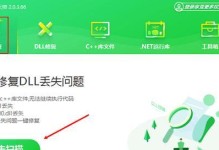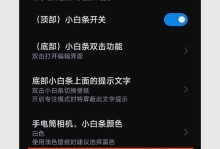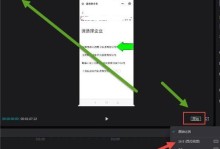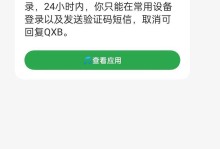在日常使用电脑的过程中,我们经常会遇到需要将多个文件整合成一个包或将一个大文件压缩成小文件的情况。这不仅能够节省硬盘空间,还可以方便文件的传输和共享。本篇文章将为大家介绍如何使用电脑上常见的打包压缩工具进行操作,使您的文件更加有序。
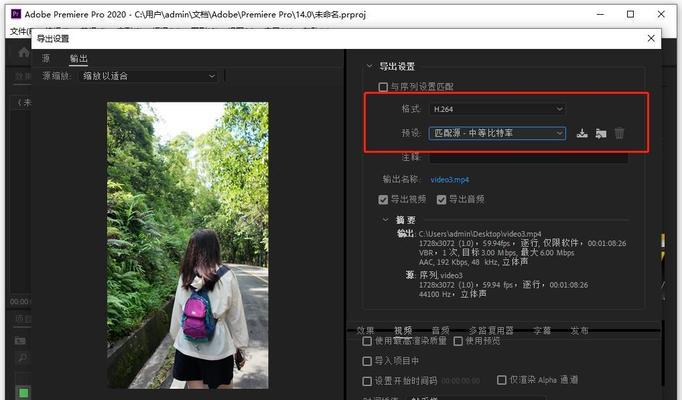
什么是打包和压缩?
打包是指将多个文件或文件夹整合成一个统一的文件,方便管理和传输。而压缩则是将一个或多个文件通过特定算法减小其占用空间,以节省存储空间或提高传输速度。
常见的打包压缩工具有哪些?
1.WinRAR:一款功能强大的压缩工具,可以对文件进行打包和压缩,并支持多种压缩格式。
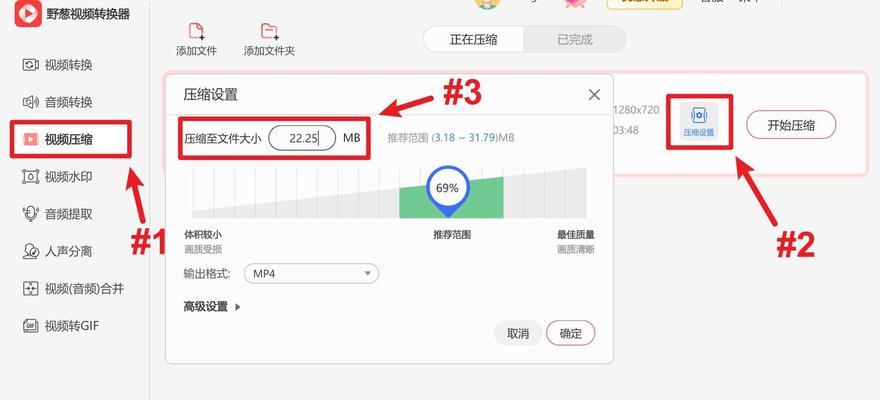
2.7-Zip:开源免费的打包压缩工具,支持各种格式的文件解压和压缩。
3.WinZIP:一款简单易用的压缩工具,可以对文件进行打包和压缩,并支持多种压缩格式。
使用WinRAR进行文件打包的方法
1.安装WinRAR软件:下载并安装最新版本的WinRAR软件,安装完成后双击桌面上的图标即可打开软件界面。
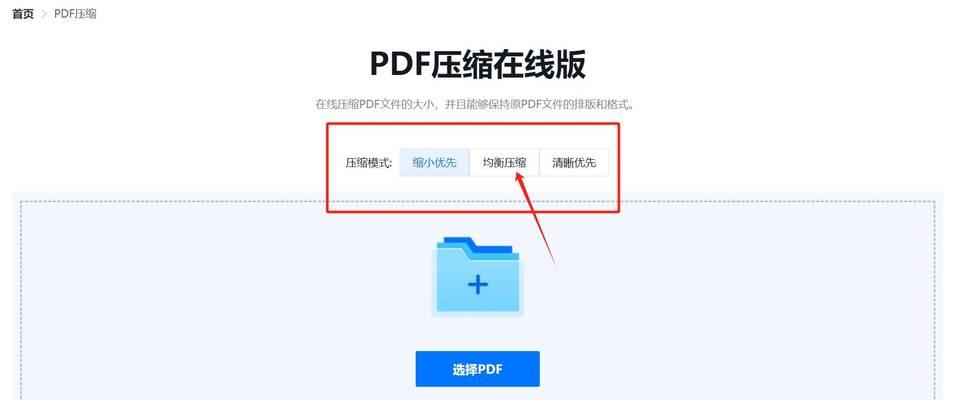
2.选择需要打包的文件:在WinRAR界面中,找到需要打包的文件或文件夹,可以使用鼠标进行多选。
3.点击“添加到存档”:点击软件界面上的“添加到存档”按钮,弹出存档选项对话框。
4.配置存档选项:在存档选项对话框中,可以设置压缩格式、存储路径、压缩级别等参数,根据需要进行相应配置。
5.点击“确定”进行打包:配置完成后,点击“确定”按钮即可开始文件的打包过程。
6.完成打包:待文件打包完成后,您将在指定的存储路径中找到生成的打包文件。
使用WinRAR进行文件压缩的方法
1.打开WinRAR软件:双击桌面上的WinRAR图标打开软件界面。
2.选择需要压缩的文件:在WinRAR界面中,找到需要压缩的文件或文件夹,可以使用鼠标进行多选。
3.点击“添加到存档”:点击软件界面上的“添加到存档”按钮,弹出存档选项对话框。
4.配置压缩选项:在存档选项对话框中,选择压缩格式、压缩方法和压缩级别,根据需要进行相应配置。
5.点击“确定”进行压缩:配置完成后,点击“确定”按钮即可开始文件的压缩过程。
6.完成压缩:待文件压缩完成后,您将在同一路径下找到生成的压缩文件。
使用7-Zip进行文件打包和压缩的方法
1.安装7-Zip软件:下载并安装最新版本的7-Zip软件,安装完成后双击桌面上的图标即可打开软件界面。
2.选择需要打包或压缩的文件:在7-Zip界面中,找到需要打包或压缩的文件或文件夹,可以使用鼠标进行多选。
3.右键点击选中的文件:在文件列表中右键点击选中的文件,弹出右键菜单。
4.选择“添加到存档”:在右键菜单中选择“添加到存档”,弹出存档选项对话框。
5.配置存档选项:在存档选项对话框中,可以设置压缩格式、存储路径、压缩级别等参数,根据需要进行相应配置。
6.点击“确定”进行打包或压缩:配置完成后,点击“确定”按钮即可开始文件的打包或压缩过程。
其他常见压缩工具的使用方法
1.WinZIP的使用方法类似于WinRAR和7-Zip,通过选择文件、设置参数和点击确定按钮即可完成打包和压缩操作。
2.在使用其他压缩工具时,可以参考其官方提供的使用说明和教程,根据具体软件的界面和操作进行操作。
通过本文介绍的方法,您可以轻松地使用电脑上常见的打包压缩工具对文件进行整合和压缩,使您的电脑文件更加有序和节省空间。无论是整合多个文件还是将大文件压缩成小文件,都可以通过这些工具简单实现。希望本文对您有所帮助,享受整理电脑文件的乐趣吧!